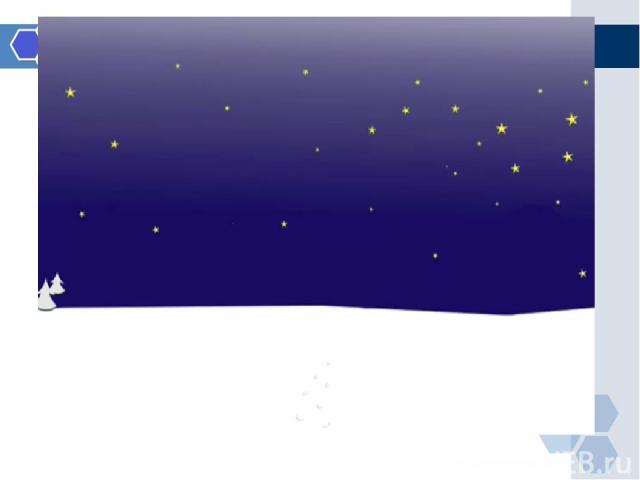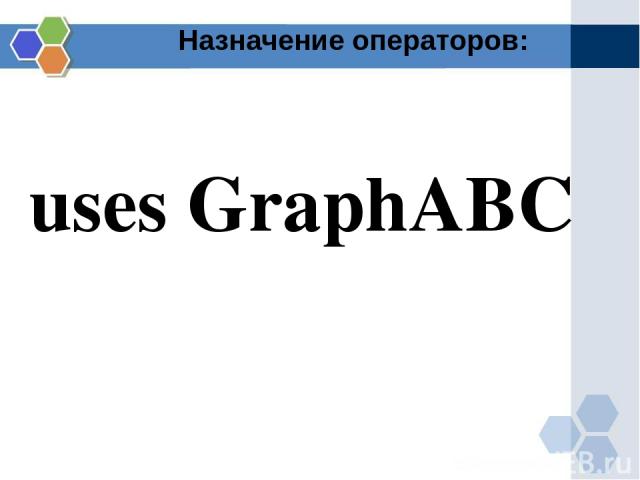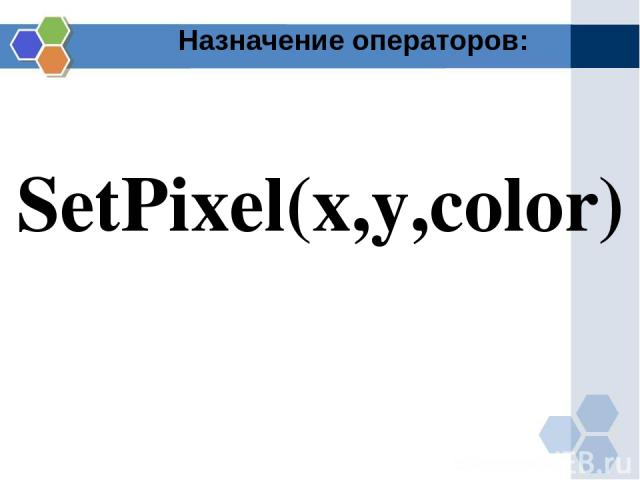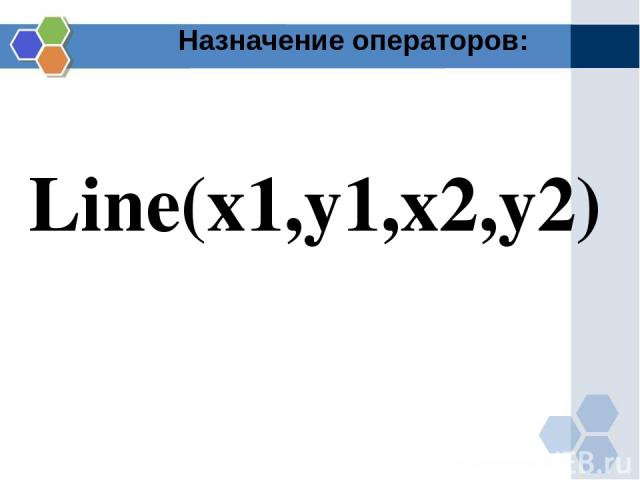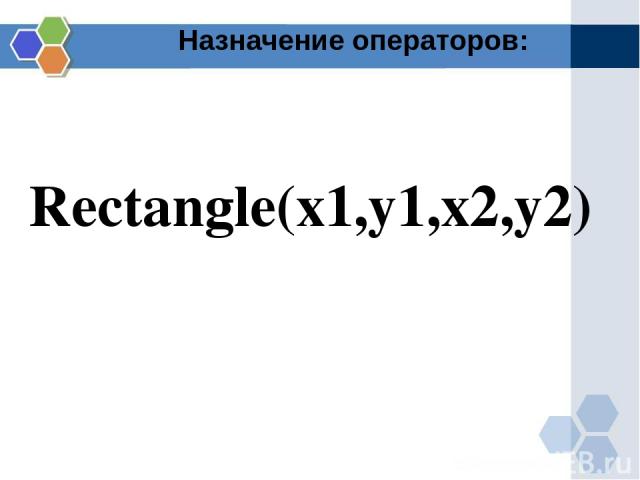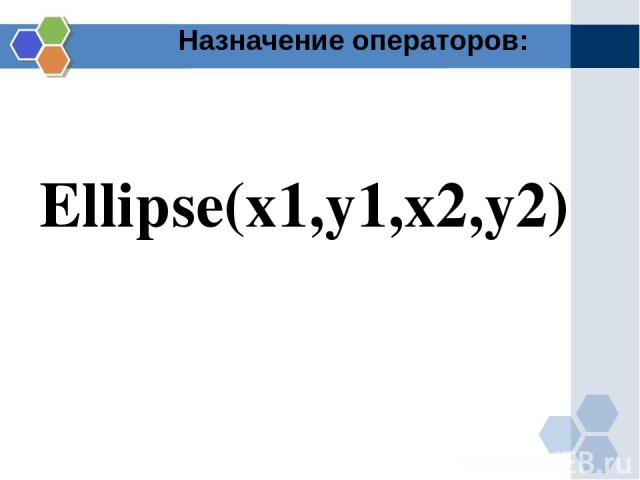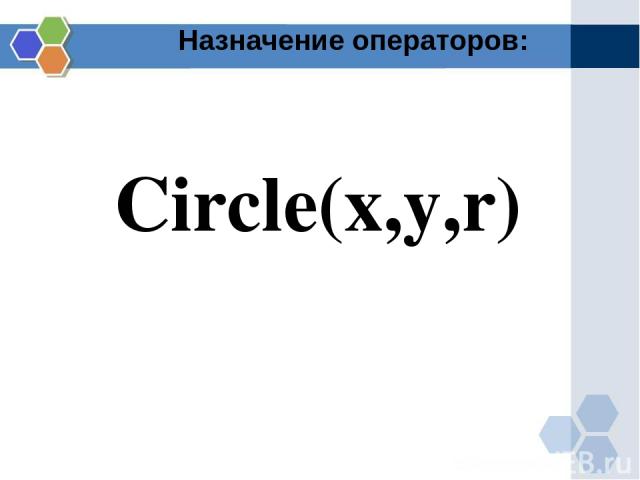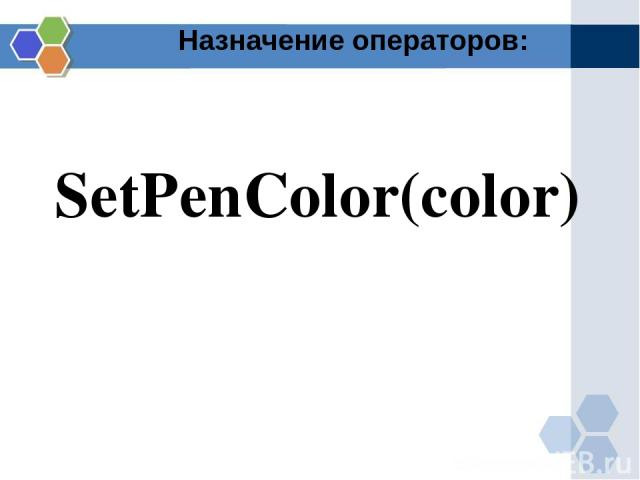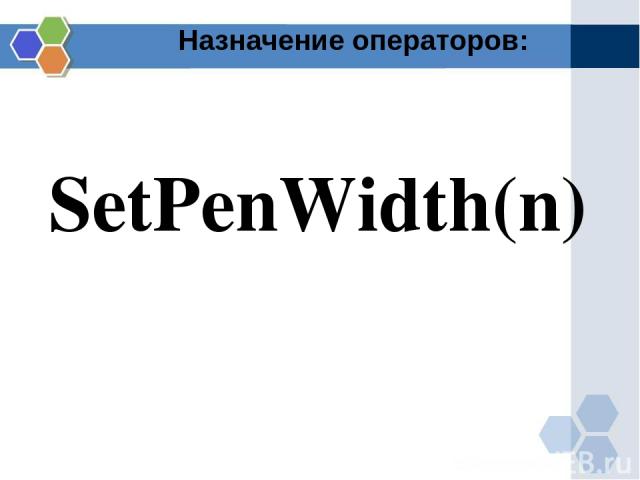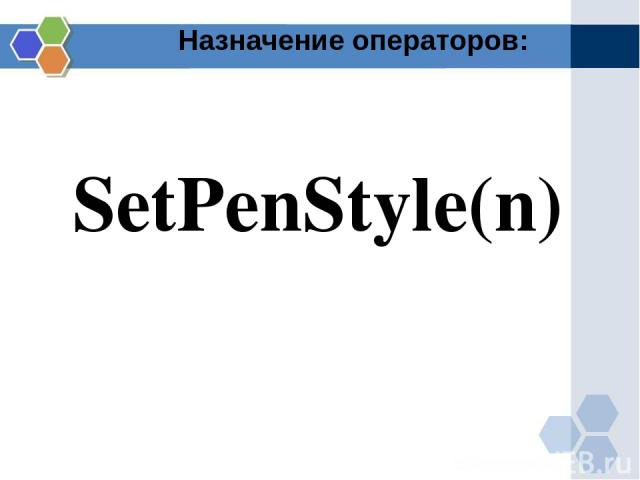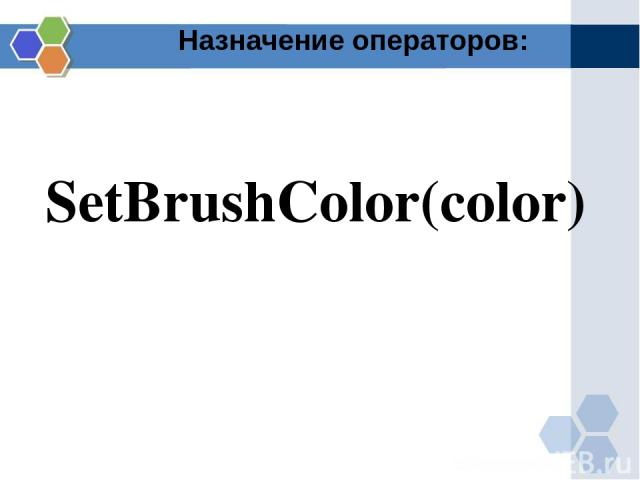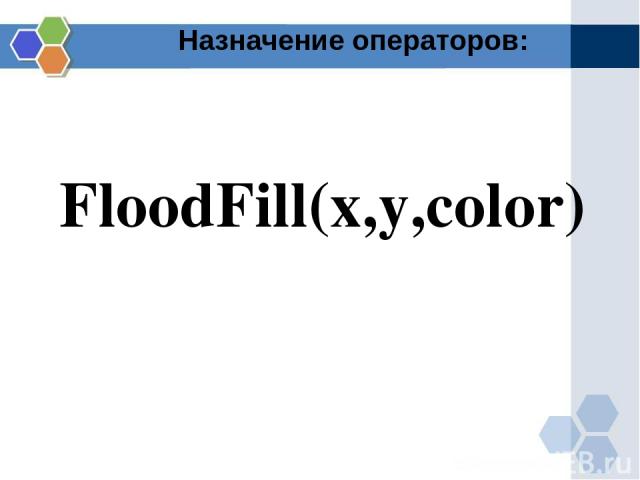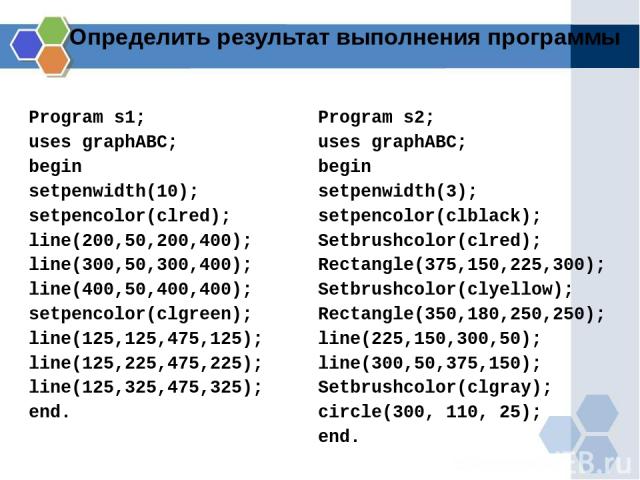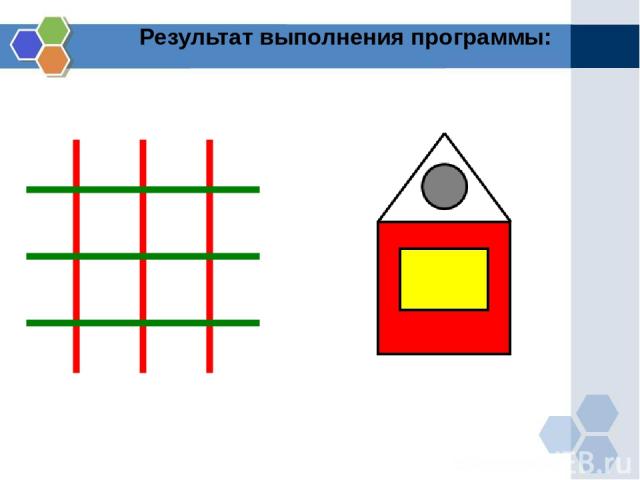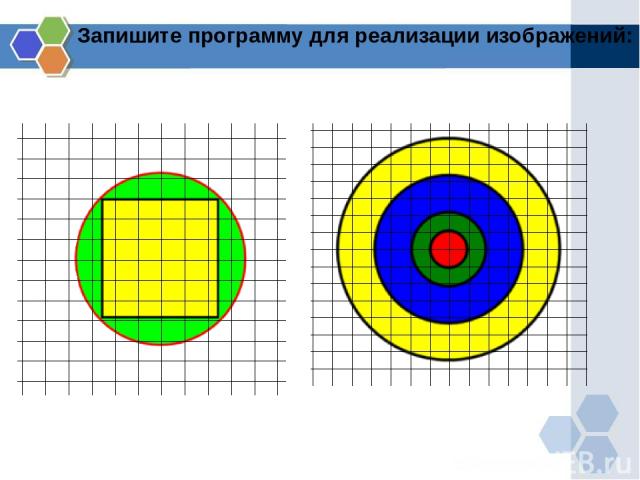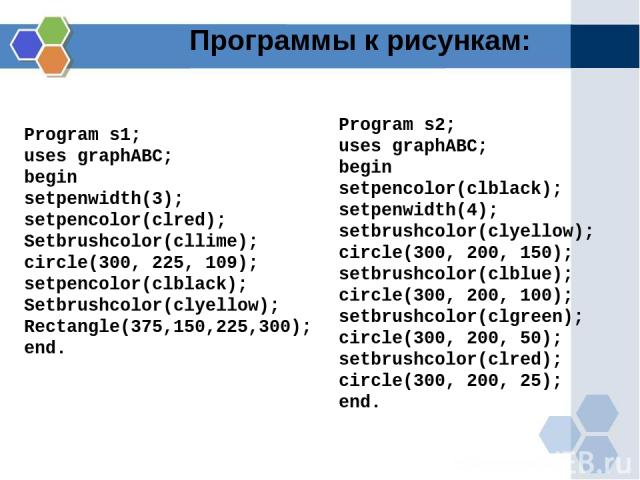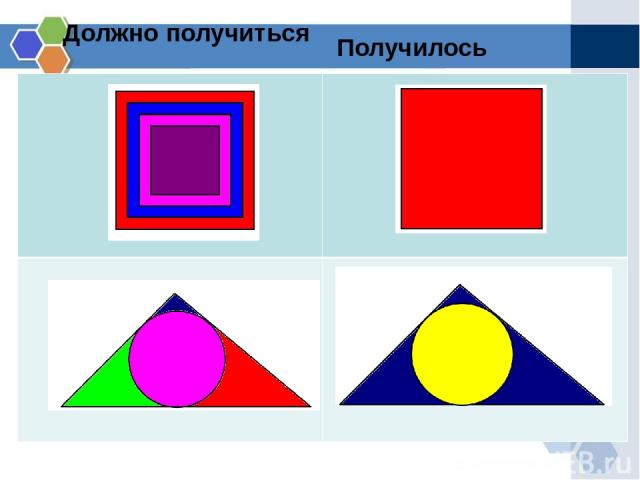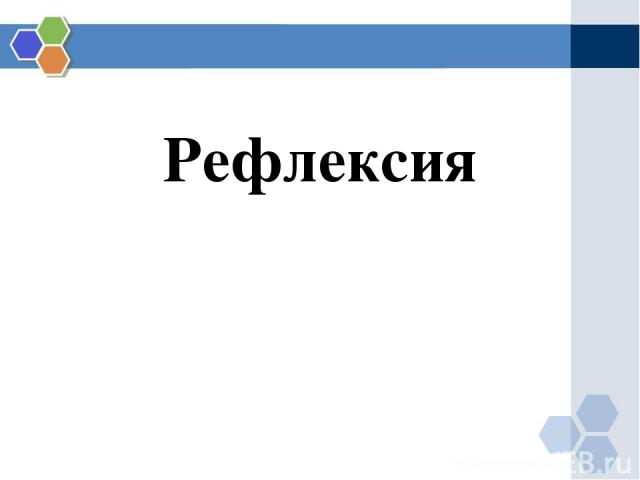Презентация на тему: Графика в языке Паскаль
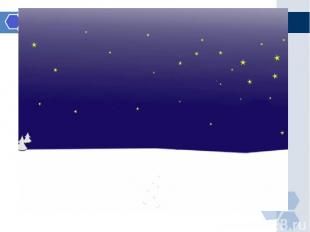

Графические операторы в языке Pascal Учитель информатики школы-гимназии №1, г. Шымкента Воробьевская Л.В.

Цели урока: Получить представление о графике в языках программирования. Научиться писать простейшие программы для построения рисунка в Паскале.
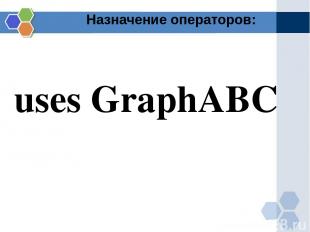
Назначение операторов: uses GraphABC
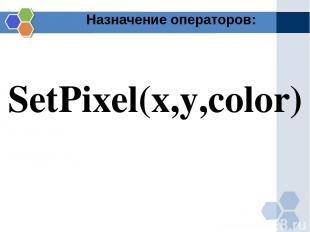
Назначение операторов: SetPixel(x,y,color)
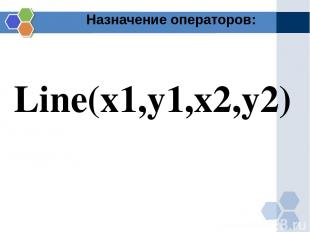
Назначение операторов: Line(x1,y1,x2,y2)
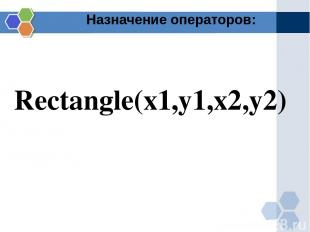
Назначение операторов: Rectangle(x1,y1,x2,y2)
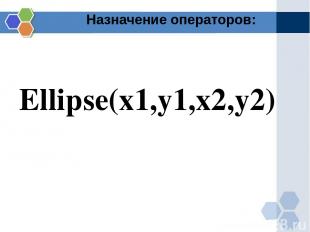
Назначение операторов: Ellipse(x1,y1,x2,y2)
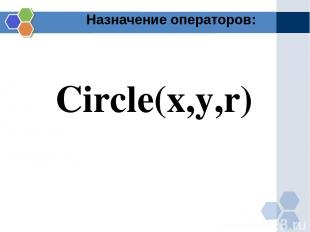
Назначение операторов: Circle(x,y,r)
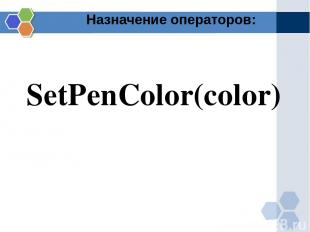
Назначение операторов: SetPenColor(color)
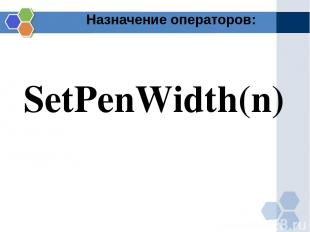
Назначение операторов: SetPenWidth(n)
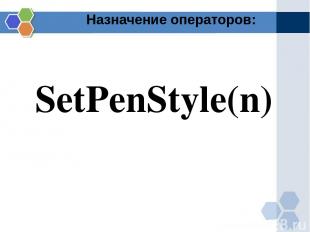
Назначение операторов: SetPenStyle(n)
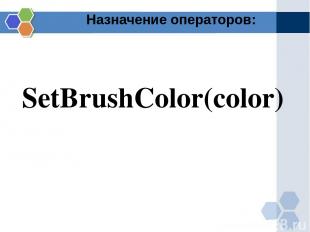
Назначение операторов: SetBrushColor(color)
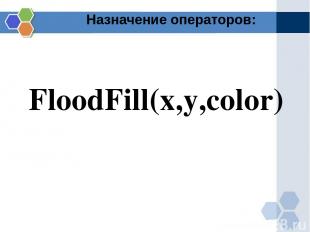
Назначение операторов: FloodFill(x,y,color)

Найдите соответствие между оператором и его функцией

Проверим задание на соответствие: SetPixel(x,y,color) закрашивает один пиксел с координатами (x,y) цветомcolor. Line(x1,y1,x2,y2) рисует прямоугольник, заданный координатами противоположных вершин Rectangle(x1,y1,x2,y2) рисует отрезок с началом в точке (x1,y1) и концом в точке (x2,y2) SetPenColor(color) устанавливает цвет кисти, задаваемый параметромcolor Setbrushcolor(color) устанавливает цвет пера, задаваемый параметром color SetPenStyle(n) устанавливает ширину (толщину) пера, равную заданным пикселям SetPenWidth(n) устанавливает стиль пера, задаваемый номером FloodFill(x,y,color) заливает область одного цвета цветомcolor, начиная с заданной точки Сircle(x,y,r) рисует эллипс, заданный своим описанным прямоугольником с координатами противоположных вершин Ellipse(x1,y1,x2,y2) рисует окружность с центром в заданной точке и данного радиуса
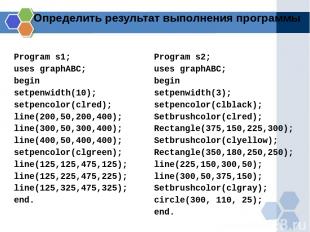
Определить результат выполнения программы Program s1; uses graphABC; begin setpenwidth(10); setpencolor(clred); line(200,50,200,400); line(300,50,300,400); line(400,50,400,400); setpencolor(clgreen); line(125,125,475,125); line(125,225,475,225); line(125,325,475,325); end. Program s2; uses graphABC; begin setpenwidth(3); setpencolor(clblack); Setbrushcolor(clred); Rectangle(375,150,225,300); Setbrushcolor(clyellow); Rectangle(350,180,250,250); line(225,150,300,50); line(300,50,375,150); Setbrushcolor(clgray); circle(300, 110, 25); end.
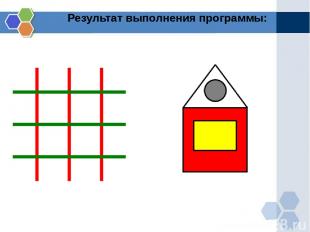
Результат выполнения программы:
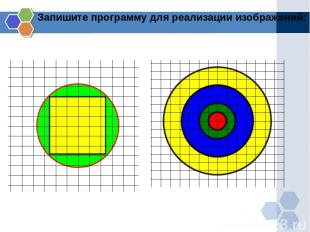
Запишите программу для реализации изображений:
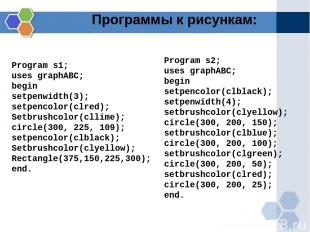
Программы к рисункам: Program s1; uses graphABC; begin setpenwidth(3); setpencolor(clred); Setbrushcolor(cllime); circle(300, 225, 109); setpencolor(clblack); Setbrushcolor(clyellow); Rectangle(375,150,225,300); end. Program s2; uses graphABC; begin setpencolor(clblack); setpenwidth(4); setbrushcolor(clyellow); circle(300, 200, 150); setbrushcolor(clblue); circle(300, 200, 100); setbrushcolor(clgreen); circle(300, 200, 50); setbrushcolor(clred); circle(300, 200, 25); end.

Исправьте ошибки в программах:
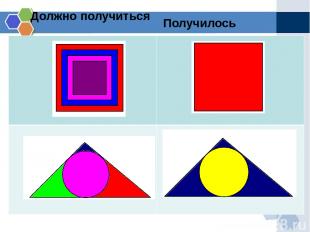
Должно получиться Получилось

Творческое задание
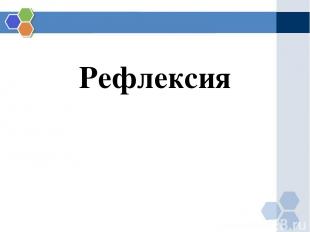
Рефлексия